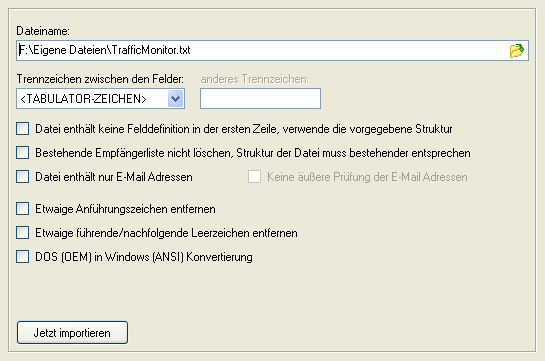
Klicken Sie auf "Importieren", um den Import Dialog zu öffnen.
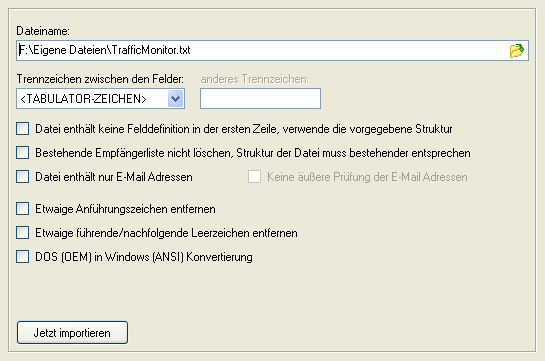
| Dateiname | Geben Sie den Dateinamen der Textdatei an, die importiert
werden soll.
|
| Trennzeichen zwischen den Feldern | Die Feldinhalte in der Textdatei müssen mit einem
eindeutigen Trennzeichen versehen sein. Beim Export aus einer Datenbank
sollten Sie das Zeichen <Tabulator> oder Semikolon nach Möglichkeit
verwenden. Wählen Sie in diesem Feld das Trennzeichen aus oder geben Sie
Ihr eigenes Trennzeichen an.
|
| Datei enthält keine Felddefinition in der ersten Zeile, verwende die vorgegebene Struktur | Wählen Sie diese Einstellung, wenn die Datei keine
Felddefinition in der 1. Zeile enthält.
Hinweis:
|
| Bestehende Empfängerliste nicht löschen, Struktur der Datei muss bestehender entsprechen | Aktivieren Sie diese Einstellung, um die derzeitigen
Empfänger nicht löschen zu lassen.
Hinweis:
|
| Datei enthält nur E-Mail Adressen | Aktivieren Sie diese Einstellung, damit der Import der
Empfänger beschleunigt wird. Diese Option dürfen Sie jedoch nur
aktivieren, wenn die Datei wirklich nur E-Mail-Adressen enthält.
Ist die Einstellung "Keine äußere Prüfung der E-Mail Adressen" aktiviert, führt dies zu einer weiteren Beschleunigung des Imports.
|
| Etwaige Anführungszeichen entfernen | Entfernt beim Import Anführungszeichen aus dem zu
importierenden Feldinhalt.
|
| Etwaige führende/nachfolgende Leerzeichen entfernen | Entfernt alle führenden bzw. nachfolgenden Leerzeichen aus
dem zu importierenden Feldinhalt.
|
| DOS (OEM) in Windows (ANSI) Konvertierung | Diese Einstellung darf nur aktiviert werden, wenn es sich
bei der Textdatei um eine Datei im MS-DOS Format handelt. Dies ist
heutzutage kaum noch anzutreffen.
|
| Importieren in Empfängergruppe | Wählen Sie die Empfängergruppe, in die die Empfänger
importiert werden sollen.
|
Beispiel für das Format einer Textdatei
Name; Vorname; E-Mail
Mustermann; Max; max@mustermann.deDie Angaben Name, Vorname und E-Mail sind die Feldbezeichner. Die Angaben
Mustermann, Max und max@mustermann.de sind die Feldinhalte. Alle Angaben sind
mit dem Zeichen Semikolon voneinander getrennt.
Achten Sie darauf, dass sich in jeder Zeile jeweils 1 Empfänger befinden muss.
E-Mail-Adressen die z.B. mit Semikolon voneinander getrennt sind und in einer
Zeile stehen, können nicht importiert werden. Die Daten müssen z.B. in Word
mit der Suchen & Ersetzen-Funktion so verändert werden, dass diese
importiert werden können.